
Ostatnia aktualizacja

Jeśli chcesz podłączyć nowe urządzenie do sieci, musisz znaleźć hasło Wi-Fi w systemie Windows 11.
Po podłączeniu laptopa do Sieć Wi-Fi, prawdopodobnie zapomniałeś hasła. Ale co się stanie, jeśli potrzebujesz hasła, aby podłączyć nowe urządzenie lub udostępnić hasło Wi-Fi członkowi rodziny, przyjacielowi lub współpracownikowi? Być może kupujesz nowy telefon i chcesz go dodać do swojej sieci domowej. Na szczęście istnieje kilka sposobów na znalezienie hasła Wi-Fi w systemie Windows 11.
Jeśli biegasz Okna 11, skorzystaj z poniższego przewodnika, aby znaleźć hasło Wi-Fi. Tutaj opisujemy, jak to zrobić za pomocą Ustawień lub wiersza poleceń dla bardziej doświadczonych użytkowników.
Znajdź hasło Wi-Fi w systemie Windows 11 za pomocą ustawień
Aby zlokalizować hasło Wi-Fi w systemie Windows 11 za pomocą Ustawień, wykonaj następujące kroki:
- Kliknij Początek przycisk, a następnie kliknij Ustawienia Ikona. Alternatywnie możesz użyć skrót klawiszowyKlawisz Windows + I otworzyć Ustawienia bezpośrednio.

- Pewnego razu Ustawienia jest otwarty, kliknij Sieć i internet z prawej kolumny i Zaawansowane ustawienia sieciowe po prawej.
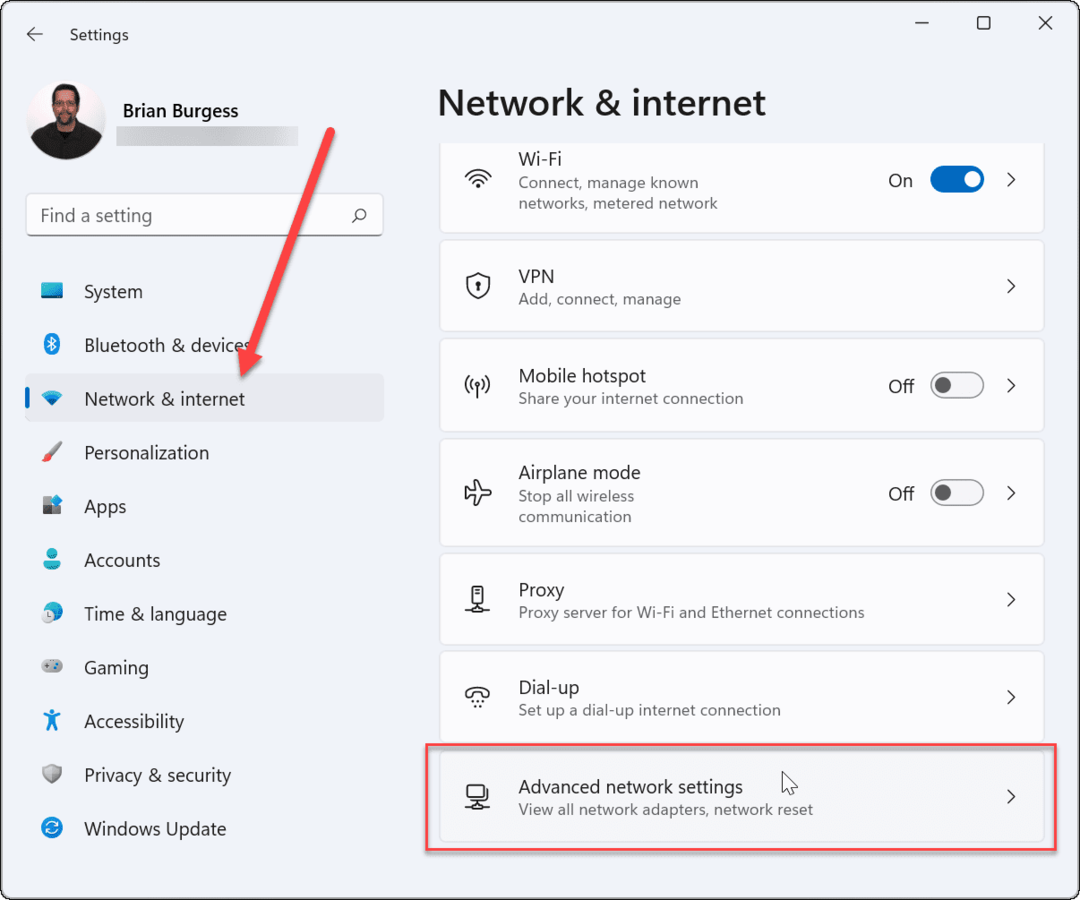
- Następnie przewiń w dół do Powiązane ustawienia sekcji i kliknij Więcej opcji kart sieciowych.
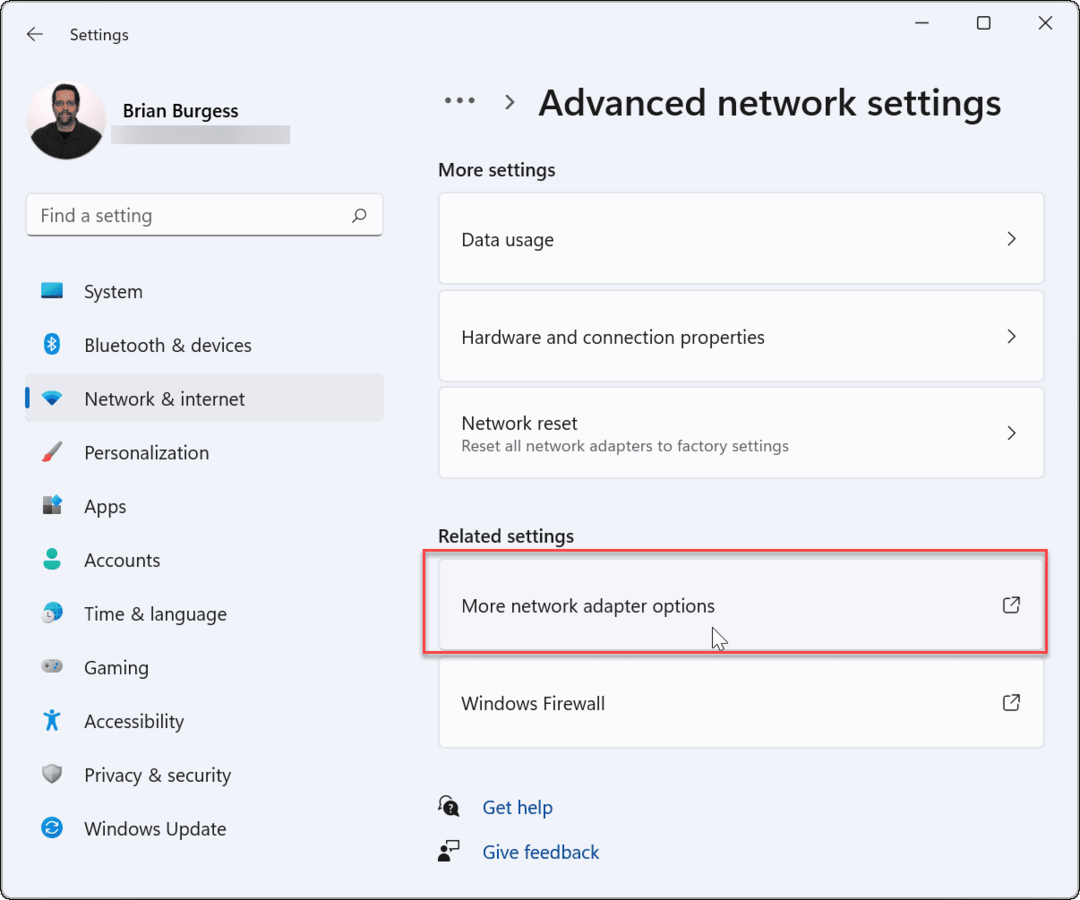
- Kliknij prawym przyciskiem myszy kartę sieci bezprzewodowej, z którą jesteś połączony i kliknij Status z wyświetlonego menu.
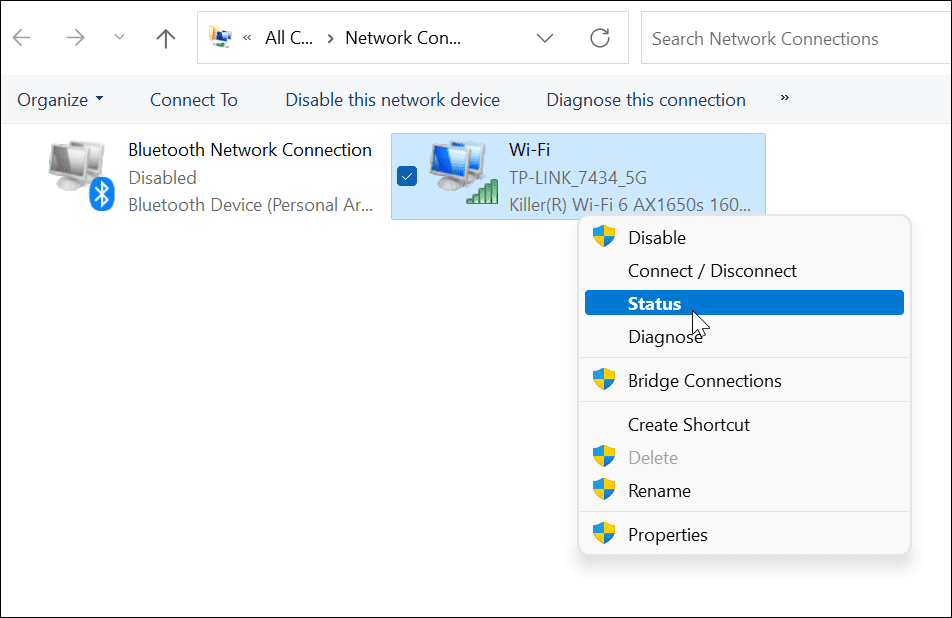
Wyświetlanie hasła Wi-Fi w systemie Windows 11
- Teraz na Stan Wi-Fi ekranie, kliknij Właściwości sieci bezprzewodowej przycisk.
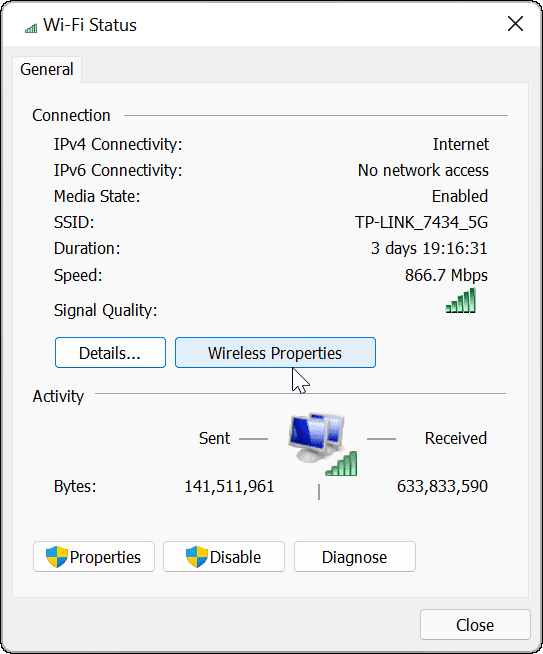
- Na następnym ekranie kliknij Bezpieczeństwo zakładka u góry. Pod Klucz bezpieczeństwa sieci pole, sprawdź Pokaż znaki skrzynka.
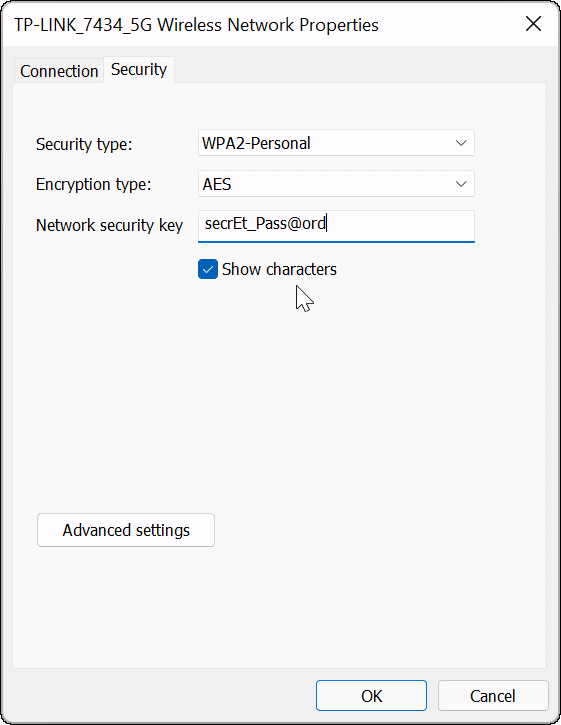
Teraz masz hasło do sieci Wi-Fi, z którą jesteś połączony na swoim urządzeniu. Teraz możesz użyć hasła do podłączenia innych urządzeń lub przechowywać je w bezpiecznym miejscu do wykorzystania w przyszłości.
Znajdź hasło Wi-Fi za pomocą PowerShell
Jeśli jesteś zaawansowanym użytkownikiem i wolisz znaleźć hasło Wi-Fi w systemie Windows 11 z PowerShell, możesz. Korzystanie z wiersza poleceń pokaże aktywne sieci i zapisane sieci Wi-Fi.
Wykonaj następujące kroki, aby znaleźć hasło Wi-Fi w systemie Windows 11 z PowerShell:
- Kliknij prawym przyciskiem myszy Początek przycisk i kliknij Terminal Windows (administrator) z menu.
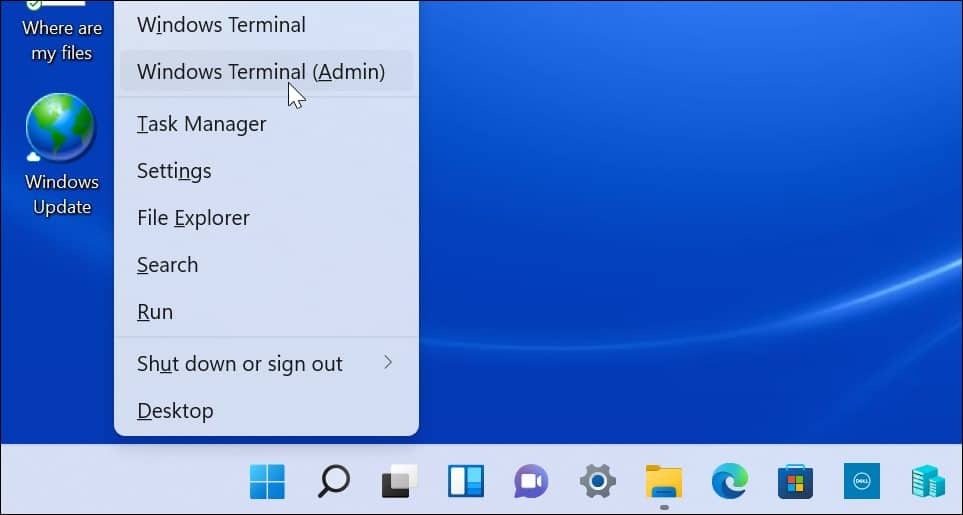
- Po otwarciu PowerShell uruchom następujące polecenie, aby wyświetlić listę sieci Wi-Fi, z którymi połączył się komputer.
netsh wlan pokaż profile
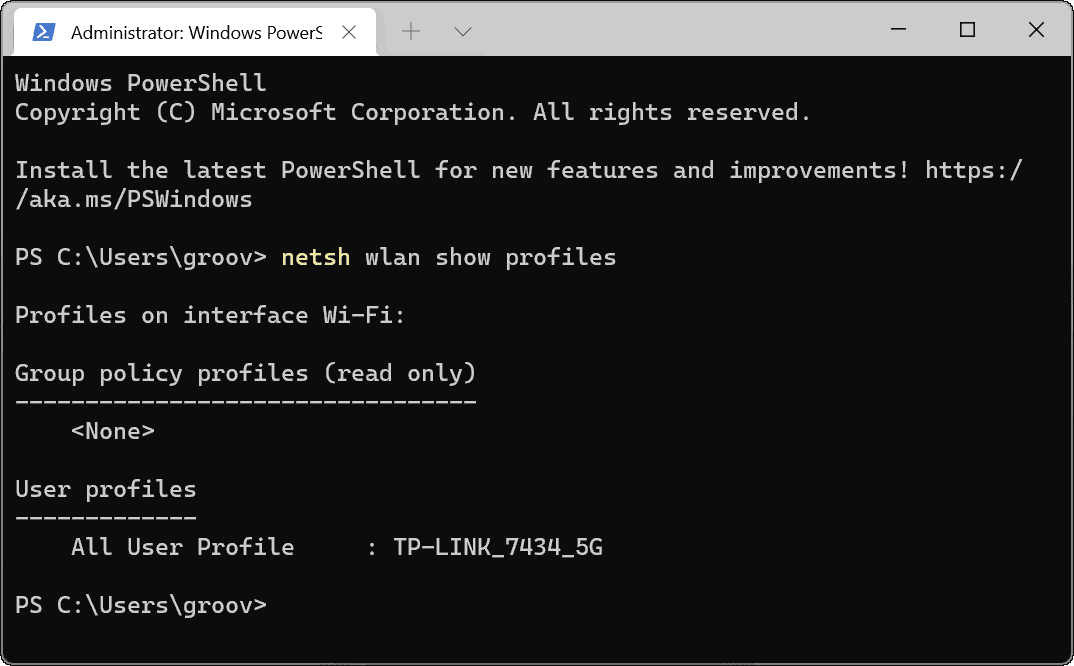
- Następnie uruchom następujące polecenie, aby określić hasło Wi-Fi dla określonej sieci. Zauważ, że „Profil WiFi” to miejsce, w którym wpisujesz nazwę sieci, do której chcesz uzyskać hasło. Nazwy profili zostały wyświetlone przy użyciu pierwszego polecenia.
netsh wlan pokaż nazwę profilu = "Wi-Fi-Profile" klucz = wyczyść
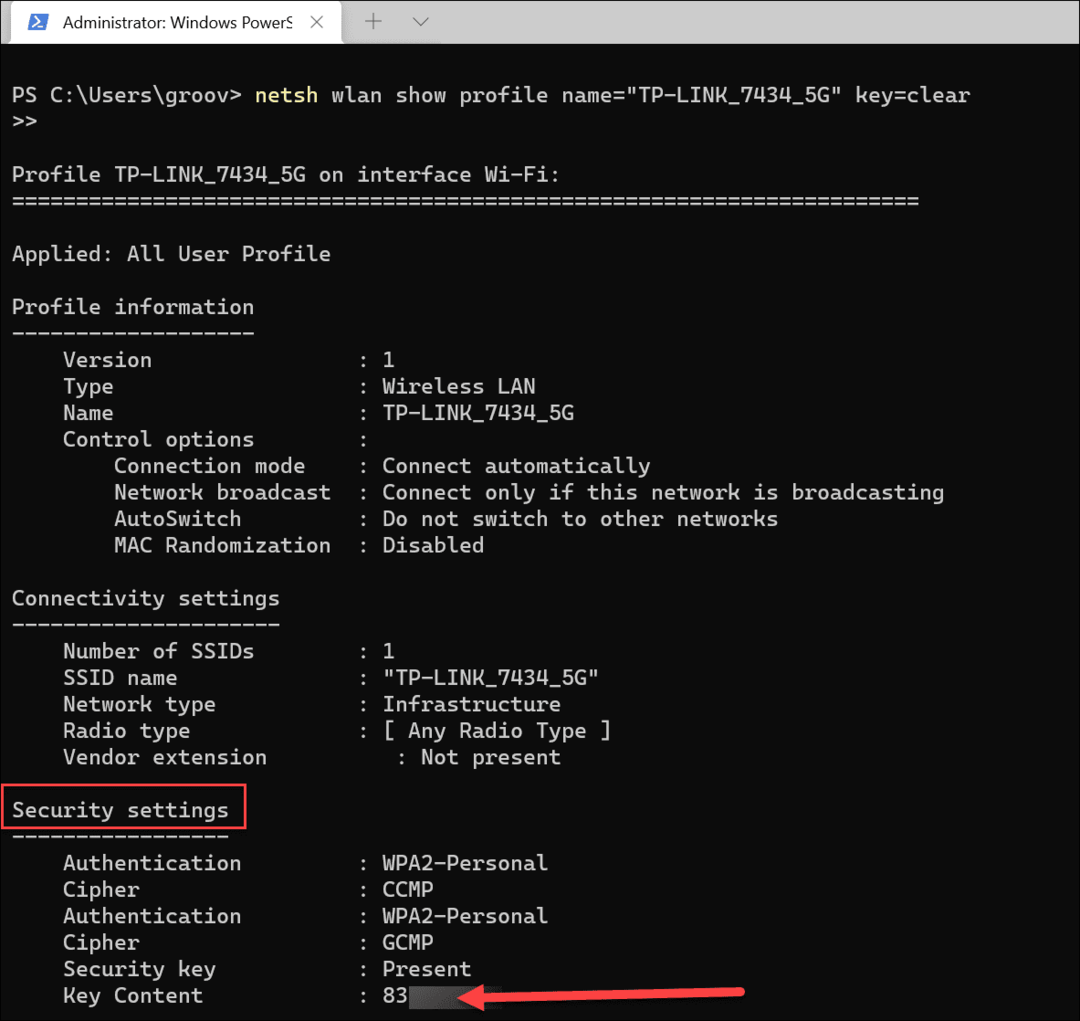
- Po uruchomieniu poleceń, znajdziesz hasło Wi-Fi wymienione poniżej Ustawienia bezpieczeństwa. ten Kluczowa treść w polu wyświetli się hasło Wi-Fi.
Jeśli chcesz uzyskać hasło Wi-Fi do sieci, z którą jesteś połączony, lub poprzednich sieci, z którymi był połączony Twój komputer, powyższe kroki powinny działać dla Ciebie. Teraz możesz udostępnić hasło innym użytkownikom w sieci Wi-Fi, podłączyć inne urządzenie lub przechowywać je w bezpiecznym miejscu.
Możesz także znaleźć hasła Wi-Fi na innych urządzeniach. Na przykład możesz znaleźć Hasło do Wi-Fi na Androidzie. Lub, jeśli jesteś użytkownikiem Maca, możesz odzyskać hasła Wi-Fi w systemie macOS.
Jak znaleźć klucz produktu Windows 11?
Jeśli potrzebujesz przenieść klucz produktu Windows 11 lub po prostu potrzebujesz go do czystej instalacji systemu operacyjnego,...
Jak wyczyścić pamięć podręczną Google Chrome, pliki cookie i historię przeglądania?
Chrome doskonale radzi sobie z przechowywaniem historii przeglądania, pamięci podręcznej i plików cookie, aby zoptymalizować wydajność przeglądarki online. Jej jak...
Dopasowywanie cen w sklepie: jak uzyskać ceny online podczas zakupów w sklepie?
Kupowanie w sklepie nie oznacza, że musisz płacić wyższe ceny. Dzięki gwarancjom równoważenia cen możesz uzyskać rabaty online podczas zakupów w...
Jak podarować subskrypcję Disney Plus za pomocą cyfrowej karty podarunkowej
Jeśli cieszyłeś się Disney Plus i chcesz podzielić się nim z innymi, oto jak kupić subskrypcję Disney+ Gift za...


